- Автор Jason Gerald [email protected].
- Public 2024-01-11 03:48.
- Последнее изменение 2025-01-23 12:44.
Из этой статьи вы узнаете, как отключить функцию «Окей, Google» на телефоне Android. «Окей, Google» - это голосовая команда, на которую голосовой помощник Google отвечает и позволяет задавать вопросы или отдавать команды с помощью голоса. Вы можете отключить функцию «Окей, Google» и по-прежнему использовать голосовые команды Google, но вам нужно нажать кнопку, чтобы вручную активировать голосового помощника Google.
Шаг
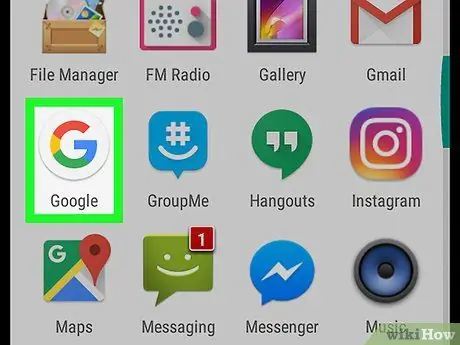
Шаг 1. Откройте приложение Google
Это приложение отмечено белым значком с яркой буквой G посередине.
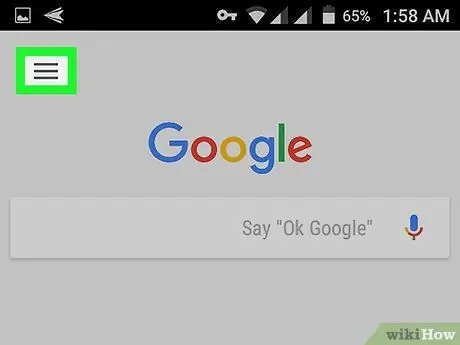
Шаг 2. Коснитесь
Это трехстрочный значок в правом нижнем углу экрана.
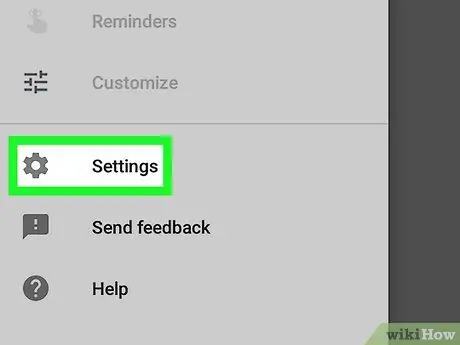
Шаг 3. Коснитесь
Выберите параметр «Настройки» рядом со значком шестеренки во втором разделе параметров.

Шаг 4. Проведите пальцем по экрану и коснитесь Голос
Он находится в нижней половине сегмента «Поиск».
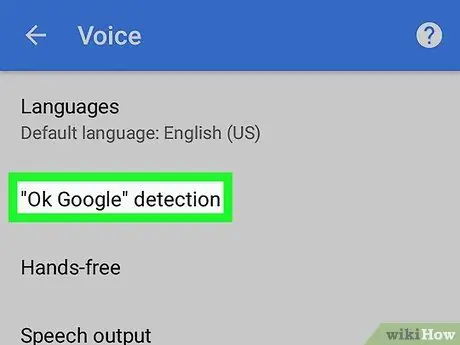
Шаг 5. Нажмите "О'кей, Google"
Второй вариант сверху находится в меню настроек «Голос».
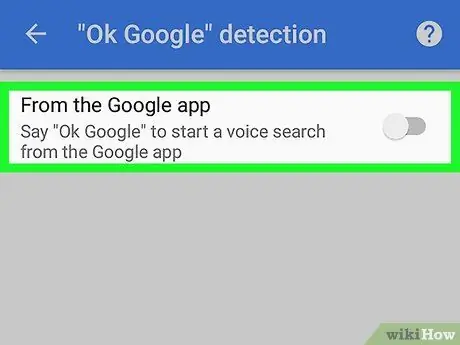
Шаг 6. Переведите переключатель "Скажи" Окей, Google "в любое время в положение" ВЫКЛ "или" ВЫКЛ ".






